Collegamento al Telefono da Windows 10 / 11
Aggiornato il:
Come usare la funzione Collegamento a Windows tramite app Collegamento al telefono con Android o iPhone a Windows 10 o Windows 11
 Una delle funzioni più interessanti di Windows 10 e Windows 11 è l'integrazione dei telefoni Android all'interno del sistema operativo. Questa sezione è dedicata alla configurazione del collegamento tra telefono e PC, che dovrebbe servire a continuare sul computer le attività iniziate sullo smartphone (ad esempio un documento o un sito web). In pratica è una funzione che permette di condividere file o note da un telefono Android o da un iPhone al PC senza usare software esterni e senza usare cavi, in Wi-Fi.
Una delle funzioni più interessanti di Windows 10 e Windows 11 è l'integrazione dei telefoni Android all'interno del sistema operativo. Questa sezione è dedicata alla configurazione del collegamento tra telefono e PC, che dovrebbe servire a continuare sul computer le attività iniziate sullo smartphone (ad esempio un documento o un sito web). In pratica è una funzione che permette di condividere file o note da un telefono Android o da un iPhone al PC senza usare software esterni e senza usare cavi, in Wi-Fi.In questa guida vediamo come collegare il telefono a Windows 10 o Windows 11, così da poter leggere le notifiche del telefono sul PC, inviare documenti e siti web dal browser del computer al telefono e sfruttare altre interessanti funzioni, così da rendere l'integrazione tra PC e smartphone davvero completa.
LEGGI ANCHE: Migliori app per collegare il cellulare Android al PC
Aggiungere un telefono a Windows 10 / Windows 11
Da Windows 10 e Windows 11, la procedura è la stessa ed abbiamo due strade da seguire per poter collegare il telefono al PC.
Il primo metodo prevede di aprire il menu Start e portarci nel percorso Impostazioni -> Telefono (Impostazioni > Dispositivi bluetooth > Telefono in Windows 11), così da poter premere su Aggiungi un telefono.
Per avere un collegamento più efficace, però, dobbiamo aprire il menu Start e cercare l'app Collegamento al telefono (prima si chiamava Il tuo telefono), che offre le stesse funzionalità. Se non fosse presente, si può scaricare e installare l'app dal Microsoft Store.
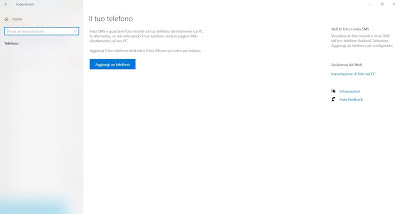
Si aprirà una finestra in cui viene richiesto il numero della SIM presente all'interno del telefono, così da poter scaricare via SMS il link per la versione dell'app specifica per il telefono che stiamo utilizzando. In realtà questo passaggio può essere effettuato anche direttamente sul telefono, senza passare dal link offerto da Microsoft.
L'app da installare sul telefono, di Microsoft, si chiama Collegamento a Windows (prima si chiamava Complemento de Il tuo telefono), scaricabile gratuitamente su tutti i telefoni che dispongono di Android 7.0 o versioni superiori.
Dopo l'installazione, aprire Collegamento a Windows, accedere allo stesso account Microsoft usato sul PC Windows 10 o Windows 11, e procedere dando le autorizzazioni richieste come indica la prima schermata e precisamente a SMS, Telefono e contatti.
L'applicazione Il mio telefono, permette infatti di:
- leggere e inviare SMS dal PC Windows 10;
- di vedere le foto sul PC
- di telefonare dal PC tramite smartphone.
- di ricevere sul PC le notifiche del telefono.
Una volta installata l'app, inoltre, diventa possibile condividere qualsiasi cosa del telefono ed inviarla al PC usando il menù Condividi. Dopo aver abilitato questa opzione una volta, l'icona "Collegamento a Windows" sarà subito visibile ogni volta che si usa il tasto Condividi.
Su un telefono Android possiamo premere su Condividi da qualsiasi applicazione per inviare il contenuto al PC. Su Chrome, Google Foto e tante altre app c'è la possibilità di usare l'opzione Condividi e usare Collegamento a Windows per continuare il proprio lavoro sul computer, senza dover trasferire nulla (ci penserà l'app a trasferire i file).
Il collegamento tra telefono e PC Windows funziona anche tramite il browser Microsoft Edge per Android e iPhone, che include, nativamente, il pulsante per Collegamento a Windows direttamente nella sua schermata principale. Per trovarlo, premere il tasto con tre pallini (non il menu condivisione).
Una volta effettuato l'accesso all'account Microsoft e dopo aver attivato le esperienze condivise quando si condivide qualcosa usando Continua sul PC da Android si troverà il nome del nostro computer, da toccare per la condivisione. Si potrà anche toccare "Collegamento a Windows" per ricevere una notifica su tutti i PC configurati. La ricezione della condivisione sarà visibile nelle notifiche di Windows 10 o Windows 11.
Da notare inoltre che sul browser Edge sul computer è possibile premere il tasto Condividi in alto a destra e poi selezionare le opzioni di condivisione di Windows per inviare il link da PC a smartphone Android tramite Collegamento al telefono.
Risolvere problemi con Collegamento al telefono
Se il collegamento tra PC e telefono Android non funziona come dovrebbe verifichiamo che Windows 10 o Windows 11 sia aggiornato e che sia stato eseguito l'accesso con un account Microsoft. Anche per usare la funzione Condividi in Complemento de il tuo telefono dobbiamo accedere all'account Microsoft sullo smartphone (lo stesso usato sul PC).
Per accettare le varie autorizzazioni richieste, conviene partire dall'app sul PC Windows, che invierà la notifica di accettazione dell'autorizzazione allo smartphone Android.
Se la funzione non è attiva su Windows 10 o su Windows 11 o non riusciamo ad associare nessun telefono accertiamoci che siano attive le opzioni per condivisione del PC. Per procedere portiamoci nel percorso Impostazioni > Sistema, apriamo il menu Esperienze condivise e attiviamo la funzione Condividi tra dispositivi, scegliendo se consentire la condivisione solo dai nostri dispositivi o se condividere anche i dispositivi presenti nelle vicinanze.
Non è un'app semplice da configurare questa "il tuo telefono", piuttosto articolata nella sua configurazione benchè dovrebbe essere semplicissima. Speriamo che Microsoft possa aggiornarla e renderla più lineare e meno confusa in futuro.
Connettere iPhone a Windows
Come abbiamo potuto notare il sistema per collegare il telefono a Windows 10 / 11 attualmente non funziona per gli iPhone, che devono essere quindi collegati alla "vecchia maniera", ossia installando su PC il programma iTunes.
Si può scaricare iTunes su Windows dal Microsoft Store.

Installando iTunes sul PC otterremo i driver necessari per gestire qualsiasi iPhone. Al primo avvio vi consigliamo di agire via cavo USB, così da poter riconoscere correttamente l'iPhone e visualizzarlo all'interno di iTunes, così da trasferire file musicali e documenti, oltre a gestire aggiornamenti e backup di iCloud (che possiamo salvare anche anche nella memoria del PC).
Dopo il primo avvio possiamo benissimo attivare l'opzione per gestire l'iPhone tramite rete Wi-Fi, così da non dover più utilizzare il cavo per collegare l'iPhone al PC con Windows. Purtroppo mancano gran parte delle funzioni d'integrazione viste con Il tuo telefono, ma potremo sempre utilizzare uno dei programmi visti nel capitolo successivo per rimediare.
Programmi per collegare telefono a Windows
Oltre ai metodi visti in alto possiamo integrare gli appunti e le notifiche tra il telefono e Windows anche con altri programmi, così da poter gestire qualsiasi telefono mentre lavoriamo da PC e utilizzare sistemi compatibili sia con Android sia con iPhone.
Il primo servizio d'integrazione che possiamo utilizzare è Pushbullet, scaricabile come app per Android, come app per Windows e come estensione per i browser dal sito ufficiale.
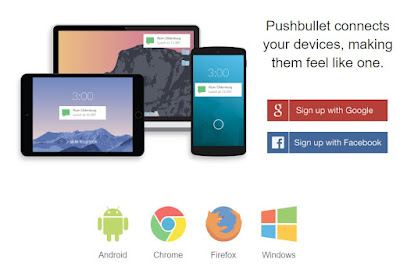
Con questo servizio potremo visualizzare tutte le notifiche del telefono sul PC, rispondere ai messaggi senza dover aprire app o servizi dedicati e condividere appunti, file e link tra PC e smartphone (e viceversa) senza dover configurare il servizio integrativo in Windows. Pushbullet permette di configurare anche più di un telefono, oltre a poter aggiungere i tablet Android alla lista dei dispositivi connessi al computer.
Altro servizio che possiamo utilizzare per connettere il telefono a Windows è KDE Connect, scaricabile come app per Windows e come app per Android dal sito ufficiale.

In maniera simile a quando visto con Pushbullet KDE Connect consente di inviare le notifiche del telefono sul PC, condividere i link e i file tra dispositivi, copiare gli appunti da Windows a telefono (e viceversa) e controllare la riproduzione delle app musicali direttamente dal telefono.
In un altro articolo, altre 10 App per sincronizzare PC e smartphone.
Il sistema d'integrazione presente in Windows 10 e Windows 11 è utile e funzionale, anche se un po' confusa nella sua configurazione iniziale. Sicuramente poter avere le notifiche in tempo reale e condividere file e link da telefono a PC e viceversa è comodo, senza dover utilizzare cloud o altri strumenti di trasferimento.
Se abbiamo un iPhone è necessario usare per forza di cose iTunes per avere un minimo d'integrazione, visto che Apple tiene molto a mantenere il suo ecosistema chiuso; se invece cerchiamo altri servizi simili possiamo provare Pushbullet e KDE Connect, così da avere sempre una buona alternativa al servizio offerto da Microsoft.
Per trovare altri modi più semplici, possiamo leggere anche le nostre guide su come collegare lo smartphone Android al PC Windows 10 e Windows 11 via Bluetooth e come inviare note file e link da PC a Android e iPhone e viceversa.
Posta un commento